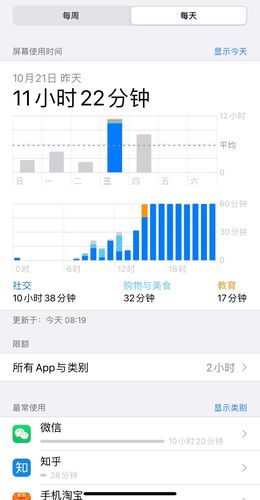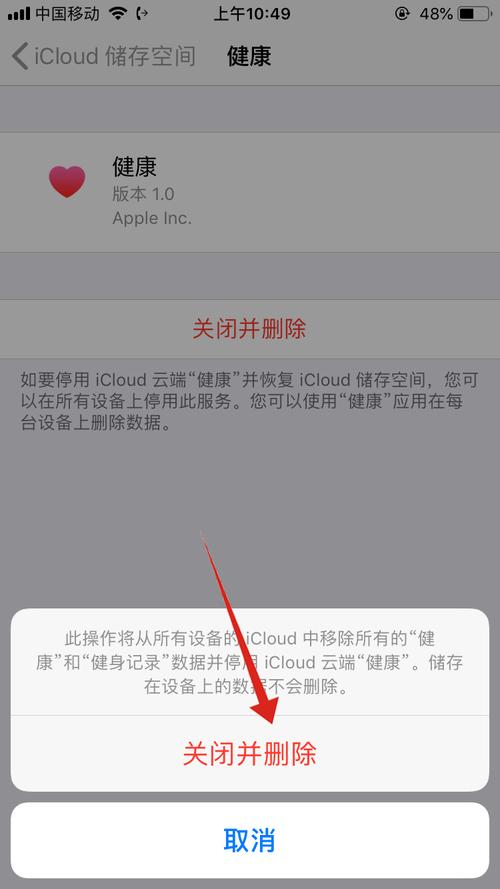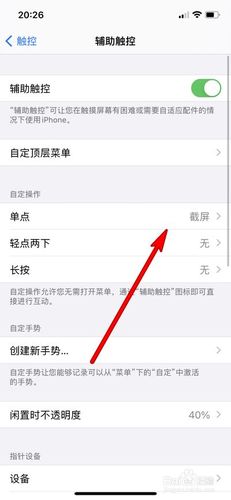苹果13的玩法介绍:
1、快速精准的调节音量
在iOS 13里,音量显示条被移到了屏幕的左上方(以前在屏幕正上方),这样的好处是不会再遮挡重要的显示区域。另外,以往我们在iPhone上调节音量,需要通过连续点按或长按音量键来调节音量;不过现在有个更方便快捷的操作,那就是先按一下音量键,然后手指按住音量显示条并上下拖动,即可快速精准的调节到你想要的音量大小(也可以直接拖到静音模式)。这个功能实测很好用,同时也减少了频繁使用物理按键带来的损耗,大家现在可以试试看。
操作方法:按一下音量键--手指按住音量显示条并上下拖动
2、快速切换WiFi网络和蓝牙设备
当我们到了一个新的地方想要连接当前的WiFi网络时,需要先解锁手机然后进入设置--无线局域网,再查找想要连接的网络。同理,连接或切换蓝牙设备时也需要进行类似的操作。在iOS 13里,以上涉及的操作步骤被大大简化了,用户在主屏幕的控制中心里即可快速切换WiFi网络或蓝牙设备,甚至根本不需要解锁手机,赶快试试吧!
操作方法:上拉控制中心——按压WiFi/蓝牙图标
3、滑行键入
提到键盘,大家觉得iPhone原生键盘的操作体验如何呢?我个人觉得还是比较好用的(唯一的不足是没有语音输入键)。现在iOS 13里,键盘变得更好用了,这是因为它新增了滑行键入功能,用户只需将手指轻压键盘并在按键上滑动即可快速打字(手指不用抬起),如此装X的打字方法你还没有尝试过吧?
操作方法:设置——通用——键盘——滑行键入
4、快速移动光标和复制文字
除了滑行键入,iOS 13的键盘输入还有一个隐藏技巧我觉得比前者更好用!而且我猜目前很多人都还不知道这个技巧,那就是当你的手指在文字编辑页面下重压键盘(此时键盘上的字母和文字全部消失),光标会随着你的手指移动到任何你想要放置的位置;再次双压键盘可选中一部分文字,重复此操作可选中整段文字,对于编辑/修改/复制段落文字来说非常好用!怎么样,赶快试试吧!
操作方法:文字编辑页面--手指重压键盘
5、一键调整视图大小
如果你的iPhone是买给父母长辈们的,那么有一件事情你必须提前为他们做好,那就是把字体调到最大方便阅读对吧?但是光调整字体还是不能解决所有问题,因为手机屏幕上的App图标等显示内容对于长辈们来说可能还是比较小,这个时候你就需要通过调整视图大小来解决这一问题,而且不麻烦,一键就搞定!
操作方法:设置--显示与亮度--视图--放大
6、解决屏幕泛黄等偏色问题
其实从iPhone 8和iPhone X系列开始,就有很多用户反映手机屏幕显示泛黄的问题。虽然不是什么大问题,但是对于有些用户(比如摄影爱好者)来说可能会影响到后期处理照片时的颜色调整准确性。这个问题在iOS 13里也得到了优化,用户可通过调整「色彩滤镜」来改善屏幕偏色的问题,感兴趣的朋友可以试一试。PS:需要先将屏幕外观切换成浅色模式再进行调整。
操作方法:设置--辅助功能--显示与文字大小--色彩滤镜
7、阻止未知来电骚扰
大家都有被各种未知来电骚扰过的经历,这个问题在安卓手机上早已得到有效解决,但是在iPhone上却迟迟没有很好的解决办法。现在,iOS 13新增了一项超实用功能——静音未知来电。开启该功能,不论是房屋中介、广告推销还是银行贷款等骚扰电话,只要该号码不在你的手机通讯录里,来电将会静音并转接至语音信箱(您拨打的电话正在通话中),随后会在“最近通话”列表中显示未接来电。
8、一键优化电池充电
最后一个隐藏功能是iOS 13里的「优化电池充电」,开启这个功能,iPhone会分析用户每天的充电习惯,并暂缓充电至80%以上,直至用户有需要。曾有很多网友调侃iPhone的电池续航——不是在充电就是在充电的路上,而新增的「优化电池充电」功能或将有助于减缓电池的老化速度。至于到底管不管用,大家只能自己亲测试试看了。
操作方法:设置——电池——电池健康——优化电池充电